Discord est une plateforme de communication numérique très prisée, permettant d’échanger avec des amis et des communautés via des conversations vocales, vidéo et textuelles. Les serveurs Discord sont particulièrement populaires parmi les joueurs, servant de lieu d’échange durant les sessions de jeu en direct ou de points de contact avec leur public. Il n’est pas rare aujourd’hui de posséder plusieurs comptes Discord pour interagir avec différentes communautés. Si tel est votre cas, comprendre comment jongler entre ces comptes est essentiel. Cet article explore cette problématique en abordant les questions fréquentes concernant le sélecteur de compte Discord.
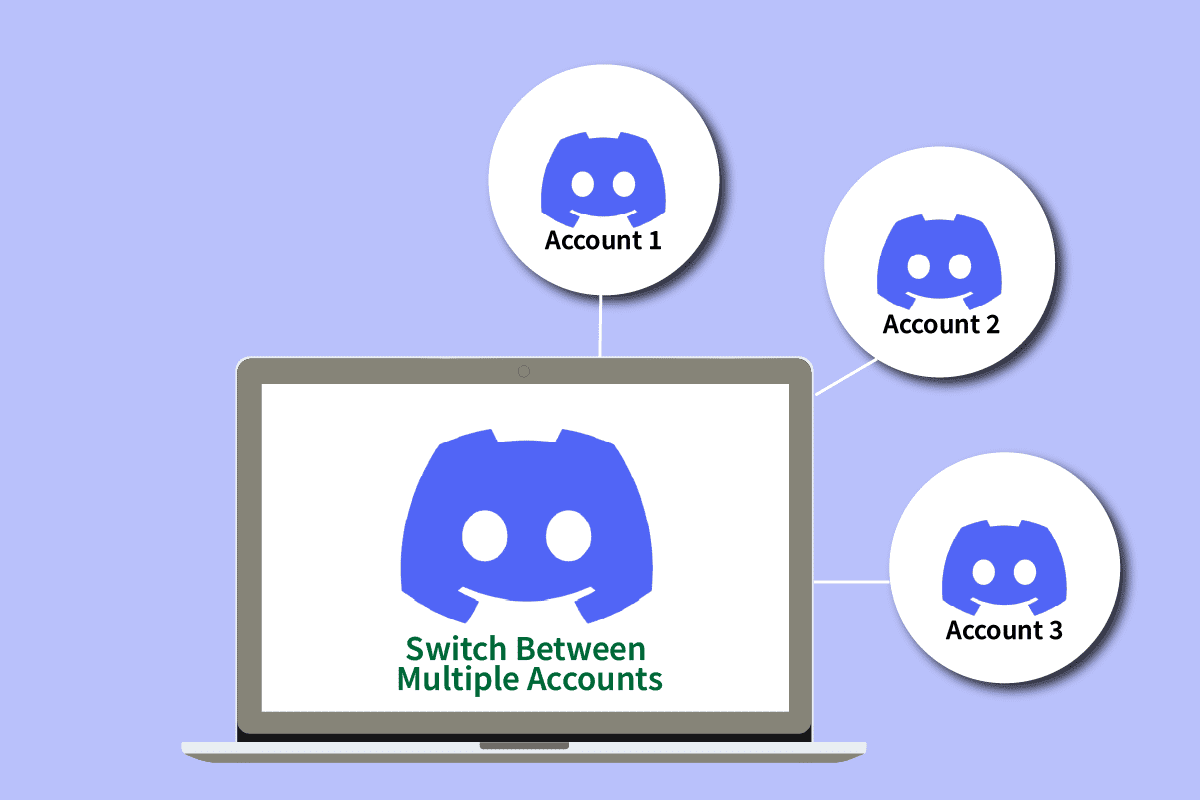
Comment naviguer entre plusieurs comptes sur Discord
Nous allons répondre aux interrogations les plus courantes sur le sélecteur de compte Discord. De plus, nous détaillerons les étapes à suivre pour passer d’un compte à l’autre, avec des illustrations pour une meilleure compréhension.
Est-il possible de posséder deux comptes Discord ?
Oui, il est tout à fait possible d’avoir plusieurs comptes Discord, à condition d’utiliser des adresses e-mail distinctes. Discord n’autorise en effet qu’un seul compte par adresse e-mail. Cependant, si vous désirez utiliser la fonction de changement de compte, vous pouvez en ajouter jusqu’à 5.
Peut-on avoir deux comptes Discord avec le même numéro de téléphone ?
Non, Discord n’autorise qu’un seul compte par numéro de téléphone. Toutefois, vous pouvez utiliser plusieurs comptes Discord sans que le lien à un numéro de téléphone soit obligatoire. Vous pouvez créer des comptes avec différentes adresses e-mail et les utiliser.
Peut-on être connecté à Discord sur plusieurs appareils simultanément ?
Absolument, vous pouvez utiliser votre compte Discord sur plusieurs appareils en même temps. Cependant, lors de la connexion depuis un nouvel appareil, vous recevrez un e-mail de vérification sur votre adresse e-mail enregistrée. Il vous faudra cliquer sur le lien de vérification inclus dans cet e-mail.
Combien de comptes Discord peut-on posséder ?
Un seul compte Discord est autorisé par adresse e-mail. Toutefois, vous pouvez créer autant de comptes que vous le souhaitez si vous disposez d’adresses e-mail différentes. Il est important de respecter les conditions d’utilisation de Discord pour chaque compte, afin d’éviter tout risque de bannissement.
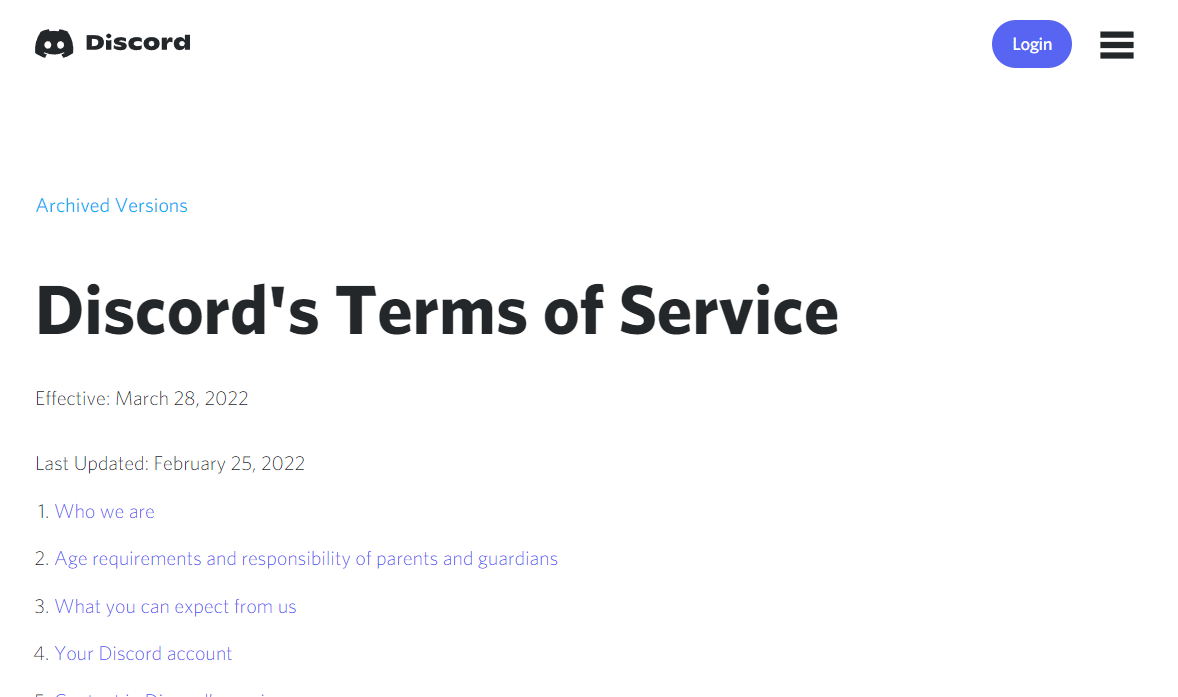
Comment se déconnecter de Discord sur d’autres appareils ?
Pour vous déconnecter de l’application Discord, suivez ces instructions :
1. Dans la barre de recherche Windows, tapez « Discord » et validez avec la touche Entrée.
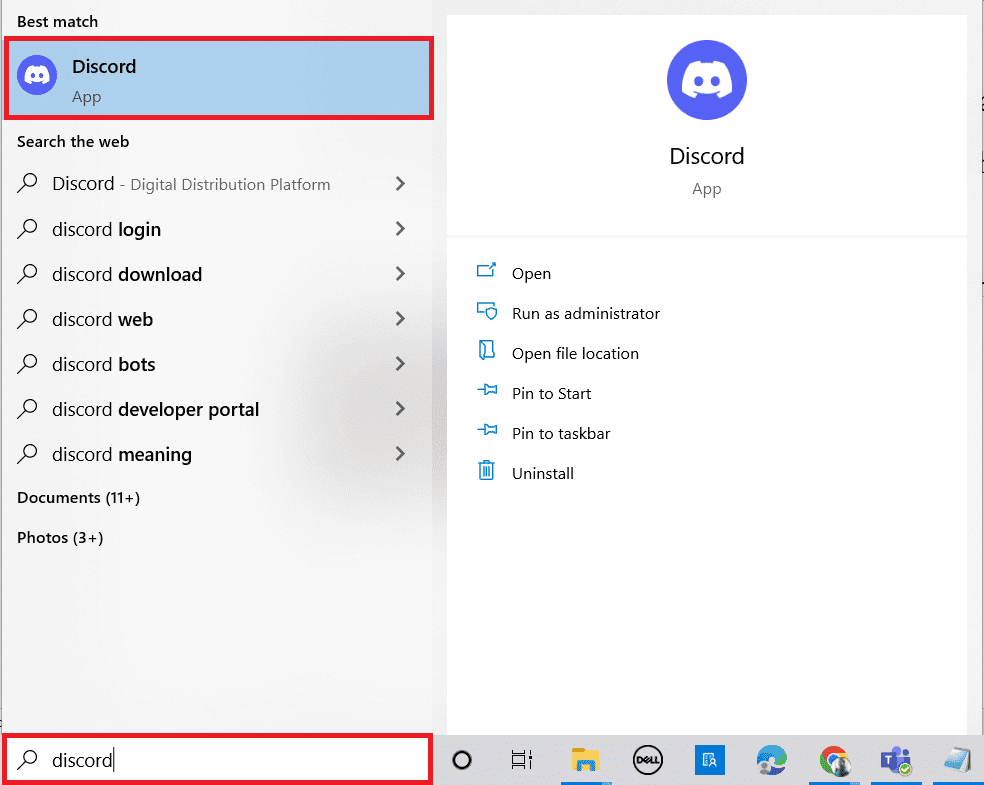
2. Cliquez sur l’icône en forme de roue dentée « Paramètres » située dans le coin inférieur gauche.

3. Dans le menu de gauche, faites défiler jusqu’à trouver et cliquer sur « Déconnexion ».
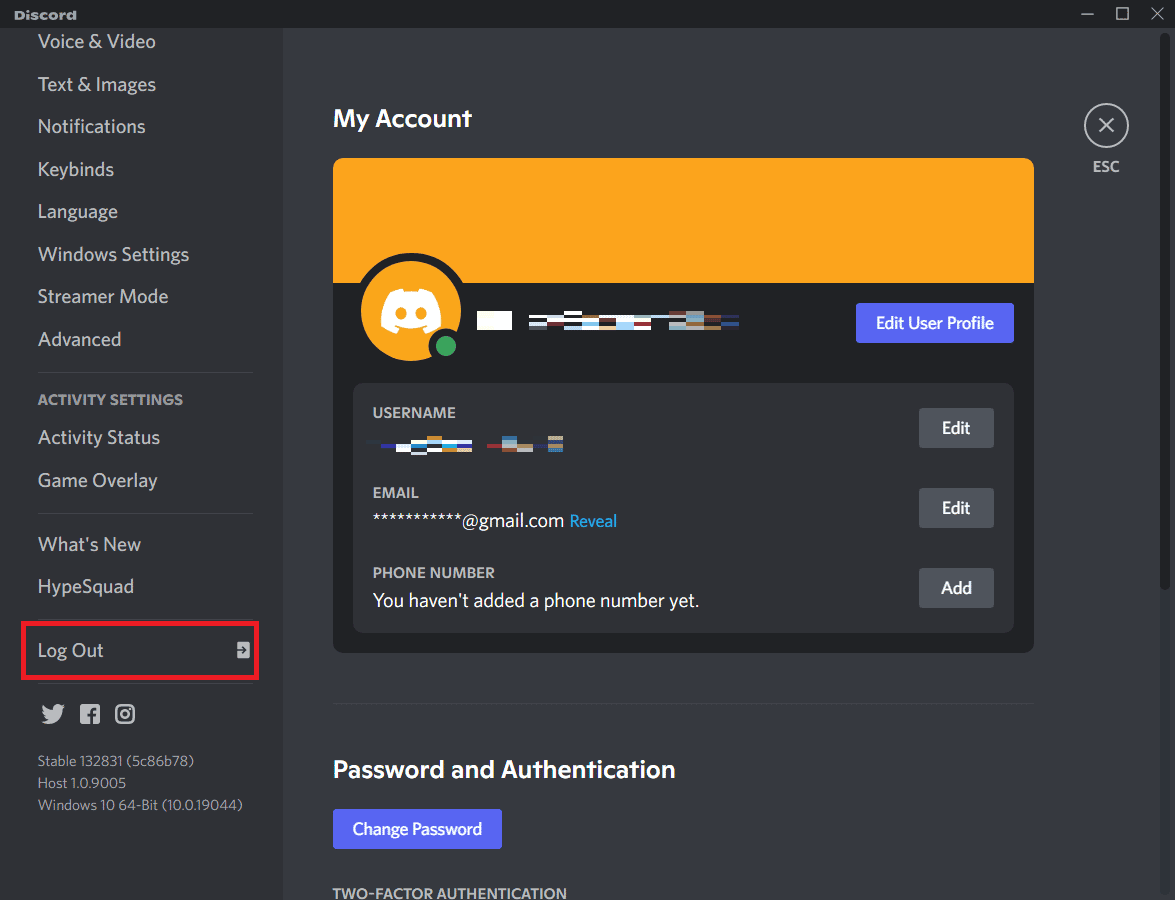
4. Confirmez votre déconnexion en cliquant sur « Déconnexion » dans la fenêtre qui apparaît.
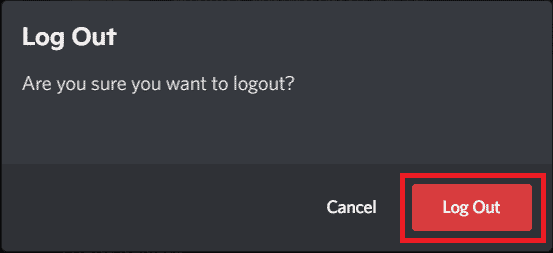
Comment se déconnecter de tous les appareils ?
Avant d’aborder le passage entre plusieurs comptes, voyons comment se déconnecter de tous les appareils. Il n’existe pas d’option directe pour cela. Vous pouvez soit changer votre mot de passe (ce qui déconnectera tous vos appareils), soit activer l’authentification à deux facteurs (qui aura le même effet).
A. Réinitialisation du mot de passe
Voici comment réinitialiser votre mot de passe :
1. Ouvrez l’application Discord sur votre ordinateur.
2. Cliquez sur l’icône « Paramètres » en forme de roue dentée.

3. Dans la section « Mot de passe et authentification », cliquez sur « Modifier le mot de passe ».
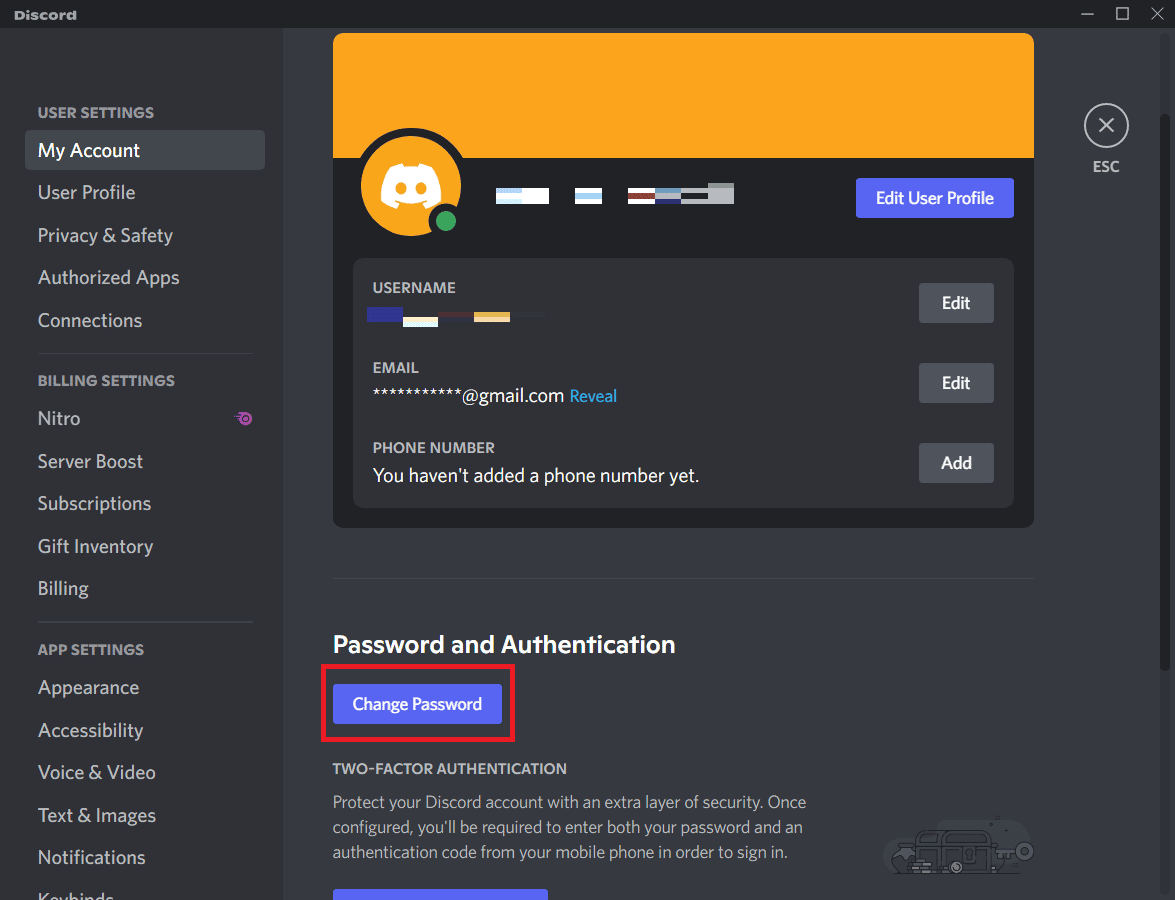
4. Saisissez votre mot de passe actuel et votre nouveau mot de passe dans les champs correspondants, puis validez en cliquant sur « Terminé ».
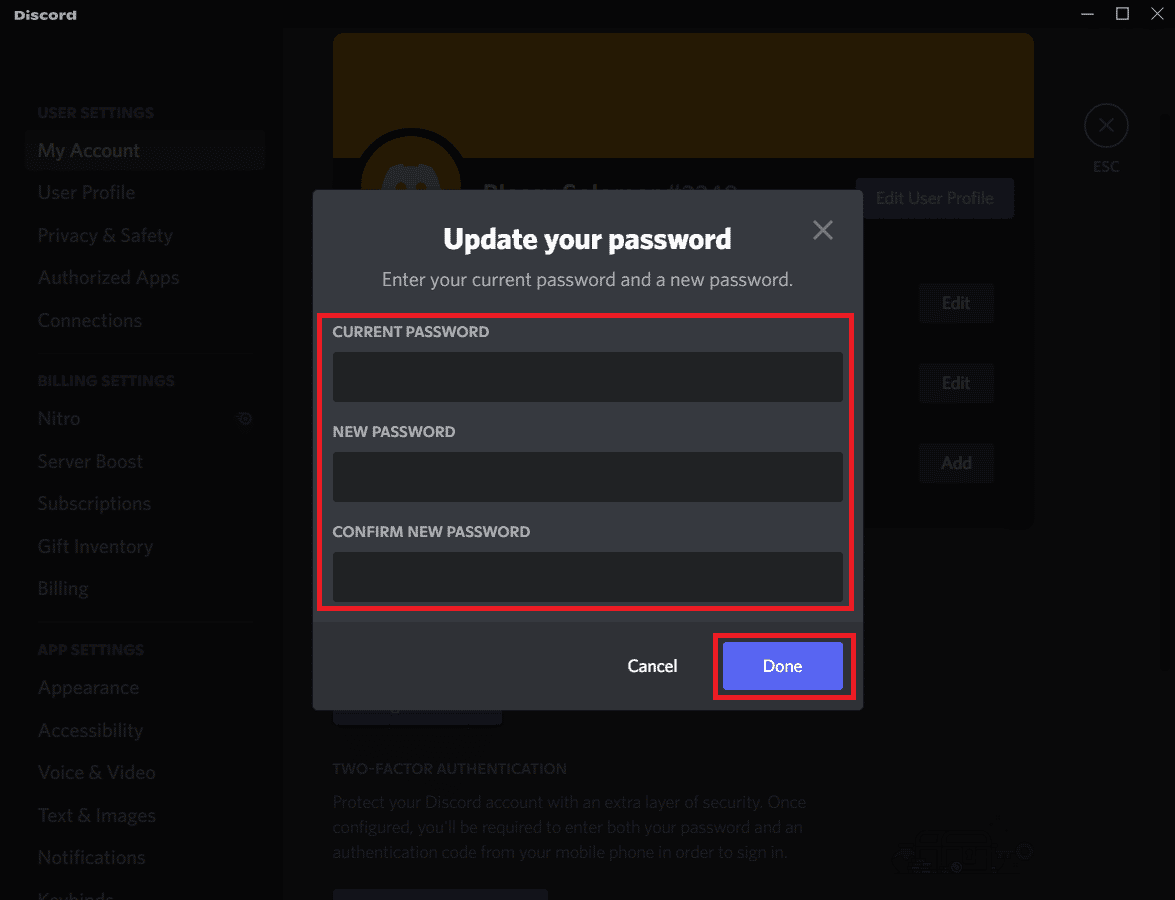
B. Activation de l’authentification à deux facteurs
Pour activer cette sécurité supplémentaire, suivez ces étapes :
1. Ouvrez Discord et cliquez sur l’icône « Paramètres ».

2. Dans « Mot de passe et authentification », choisissez « Activer l’authentification à deux facteurs ».
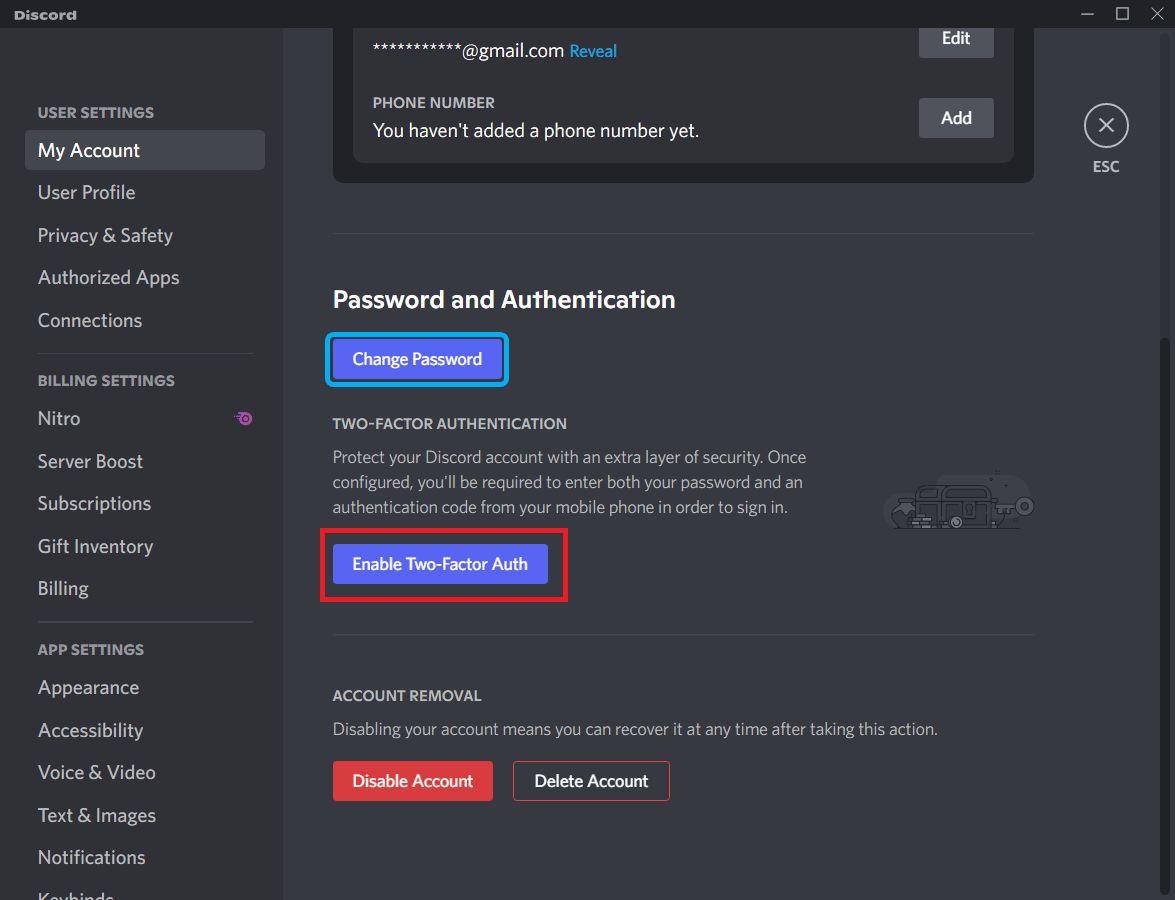
3. Saisissez votre mot de passe, puis cliquez sur « Continuer ».
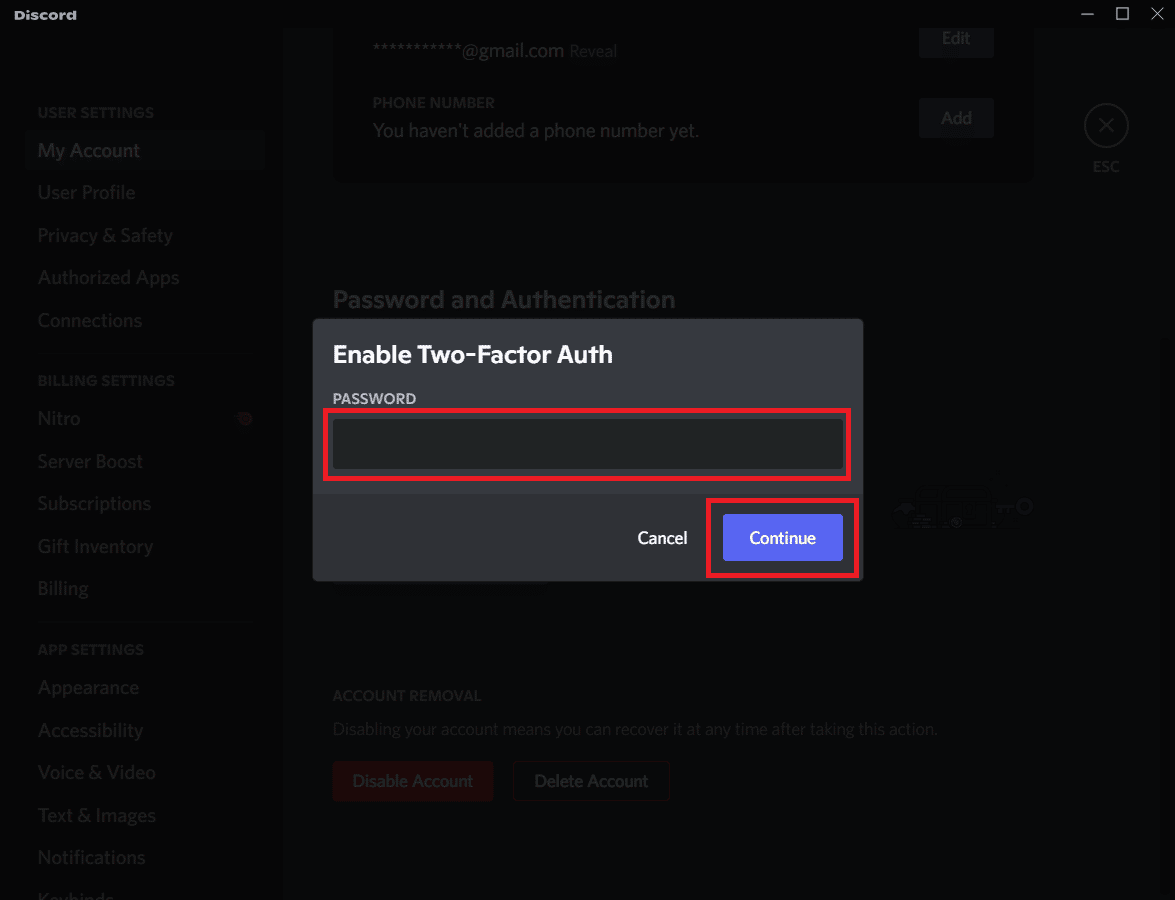
4. Installez l’application « Authy » ou « Google Authenticator » sur votre téléphone et scannez le QR code affiché à l’étape 2.
5. Saisissez le code de vérification à 6 chiffres généré par l’application d’authentification et cliquez sur « Activer ».
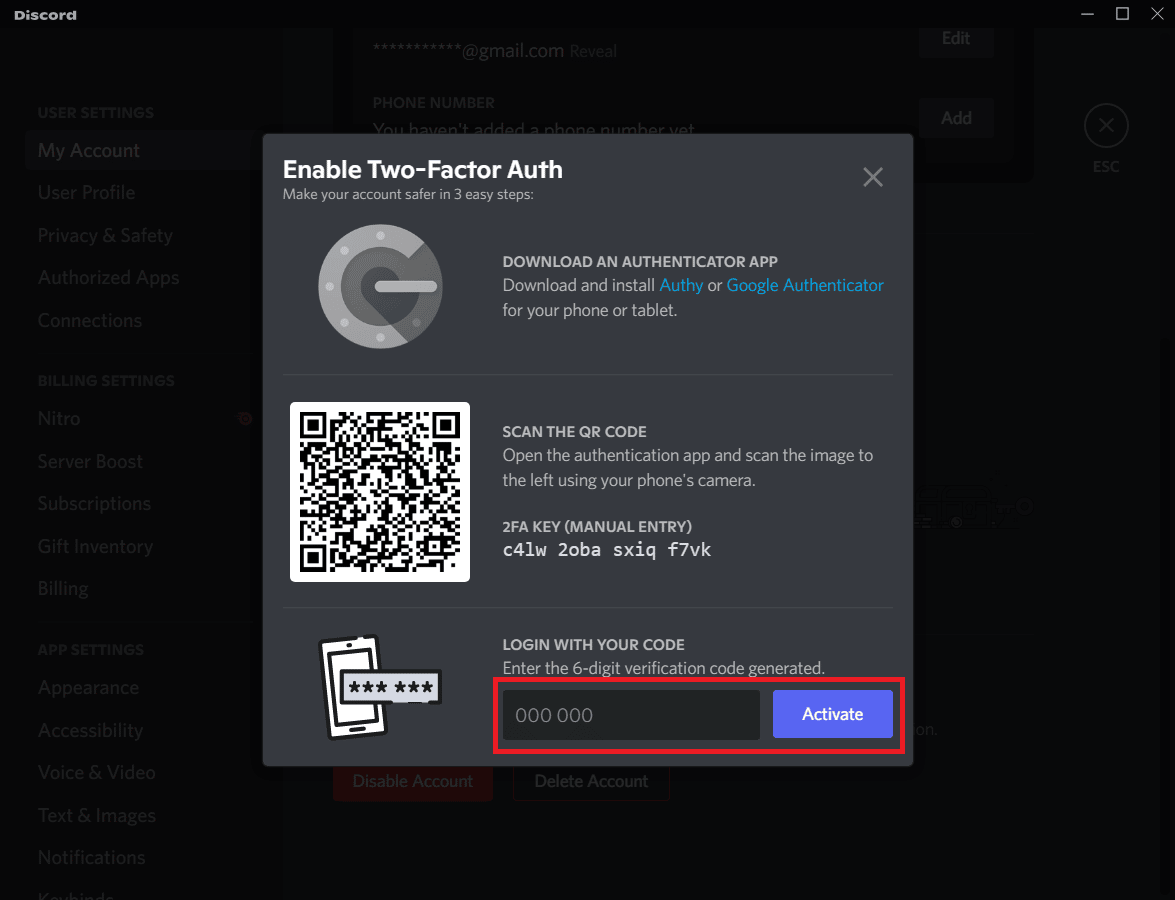
Ces manipulations vous déconnecteront de tous vos appareils.
Comment utiliser deux comptes Discord en même temps ?
Le sélecteur de compte permet de basculer facilement entre plusieurs comptes Discord. Voici comment l’utiliser :
Note : Vous pouvez ajouter au maximum 5 comptes au sélecteur de compte.
1. Lancez l’application Discord sur votre appareil.
2. Cliquez sur votre icône de profil en bas à gauche de l’écran.
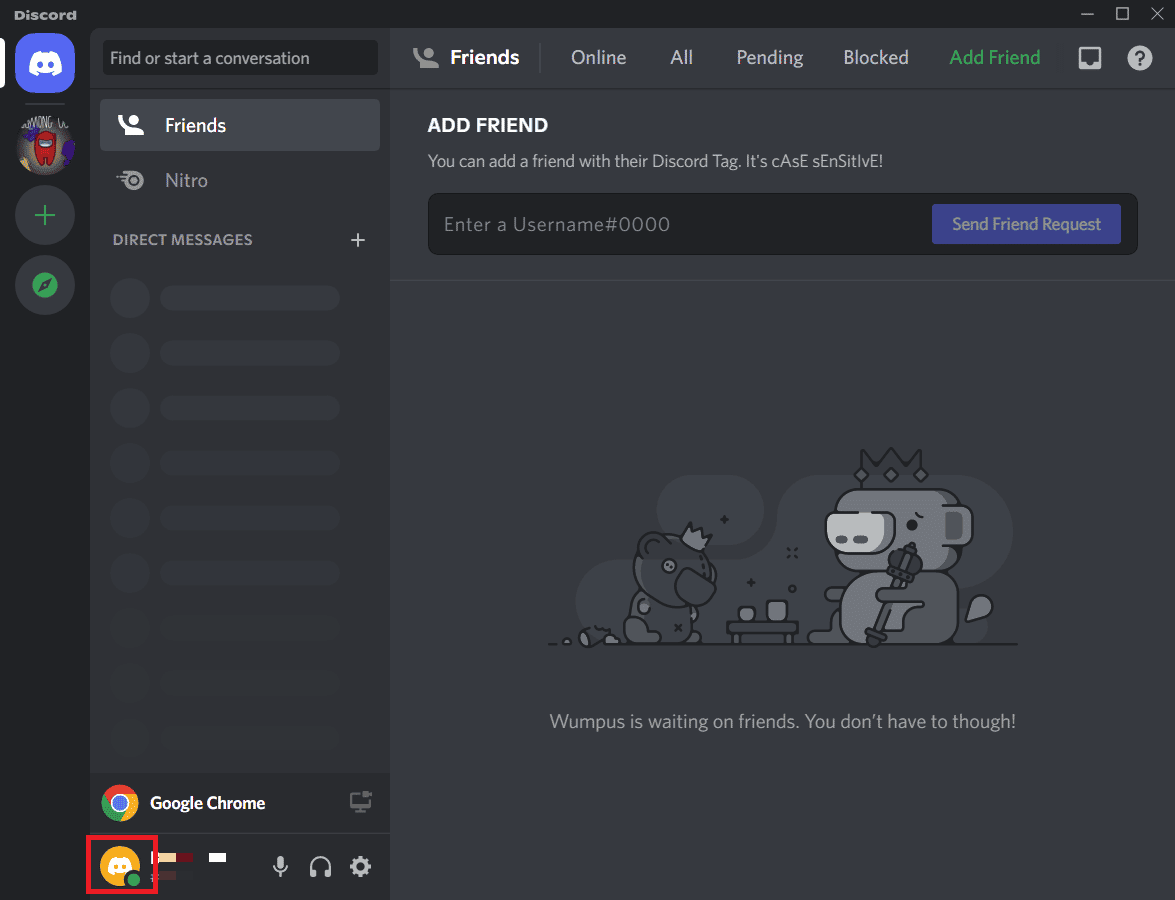
3. Sélectionnez l’option « Changer de compte ».

4. Choisissez « Ajouter un compte ».
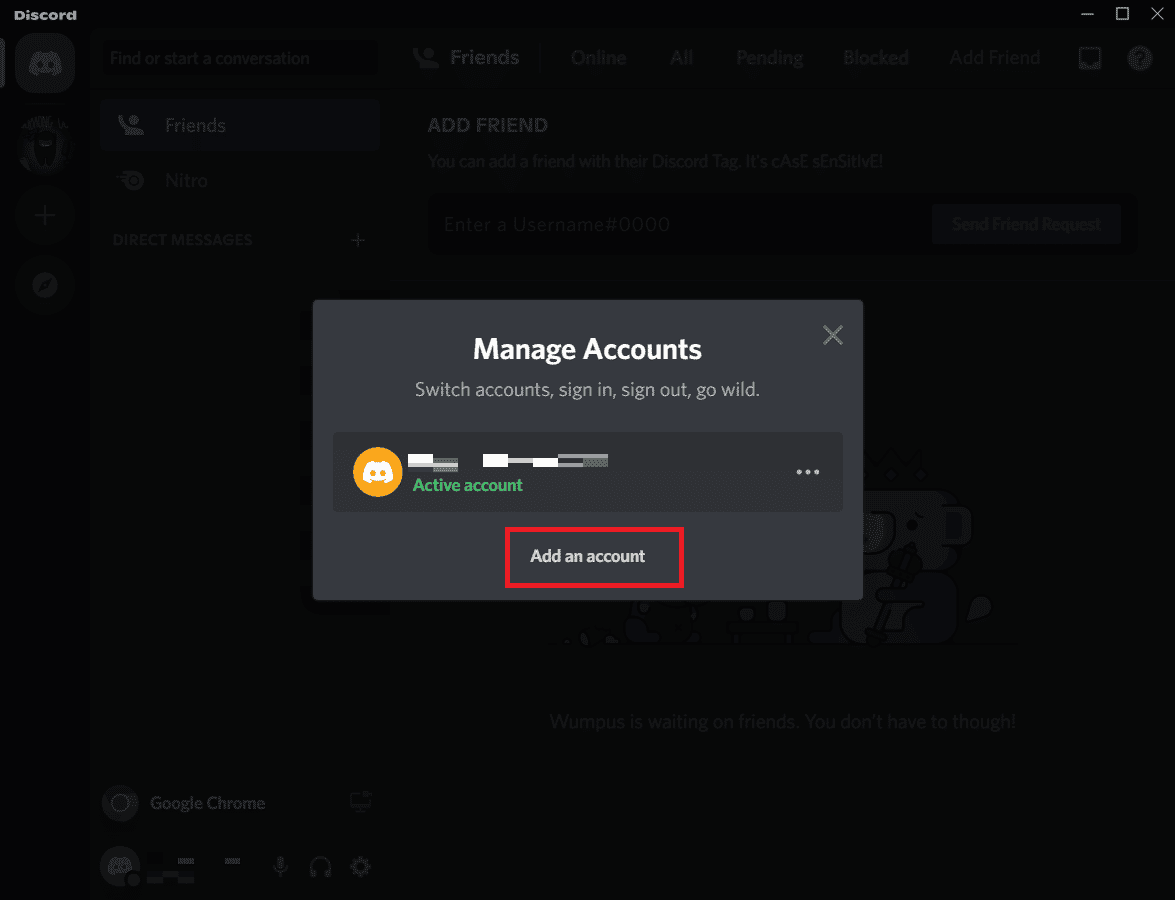
5. Saisissez l’adresse e-mail ou le numéro de téléphone ainsi que le mot de passe de l’autre compte, puis cliquez sur « Continuer ».

Comment activer le commutateur de compte Discord ?
Le sélecteur de compte Discord est déjà activé par défaut. Vous n’avez pas besoin de l’activer. Vous pouvez l’utiliser pour lier plusieurs comptes et les utiliser simultanément, dans la limite de cinq comptes. Voici comment utiliser le sélecteur de compte :
1. Ouvrez l’application Discord sur votre ordinateur.
2. Cliquez sur votre icône de profil puis sur « Changer de compte ».

3. Sélectionnez « Ajouter un compte » et saisissez les informations de connexion d’un autre compte, puis cliquez sur « Continuer ».

Comment basculer entre les comptes Discord ? Comment changer de compte sur Discord ?
Pour passer d’un compte à l’autre, utilisez le sélecteur de compte :
1. Cliquez sur votre icône de profil dans le coin inférieur gauche.
2. Cliquez sur « Changer de compte ».
3. Vos comptes liés seront listés. Cliquez sur « Changer » à côté du compte vers lequel vous souhaitez basculer.
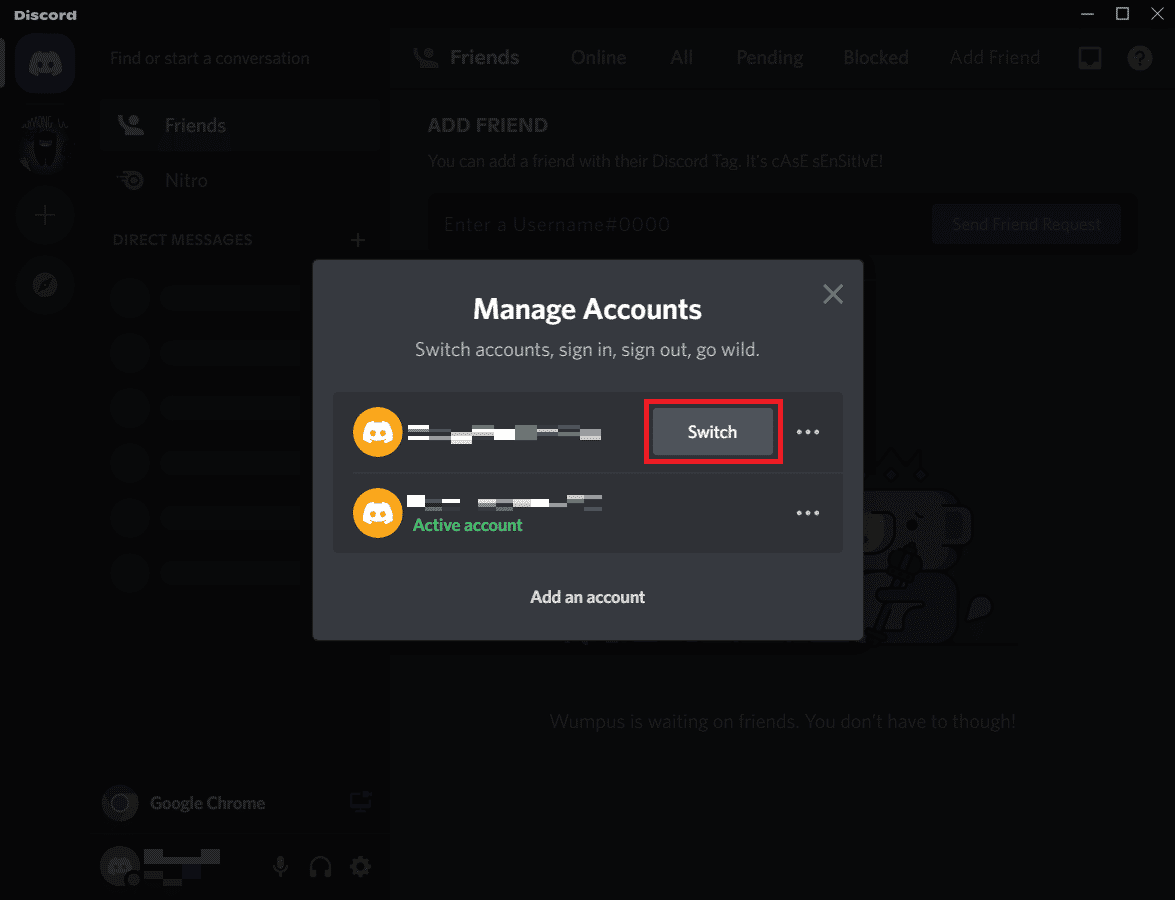
Comment utiliser le sélecteur de compte Discord sur Android ?
C’est une question fréquente parmi les utilisateurs. Le sélecteur de compte n’est pas encore disponible sur la version Android de Discord. L’équipe de développement y travaille, et cette fonctionnalité devrait être disponible prochainement. En attendant, il faut vous déconnecter de votre premier compte avant de vous connecter au suivant.
***
Nous espérons que ce guide vous a permis de comprendre comment utiliser la fonctionnalité de gestion de plusieurs comptes sur Discord via votre PC Windows. N’hésitez pas à nous faire part de vos questions et de vos suggestions de sujets pour de futurs articles dans la section commentaires ci-dessous.